Macを買い換えてデータ移行が心配だったけど無事移行完了!
MacBook Air 2010から MacBook Air2020へ
(macOS High Sierra → Catalina)
心配だったのは次の点
・古いMacのSSDが64GBしかなかったので、外付けHDDを使用して、
「iTunesライブラリ」と「写真ライブラリ」を外付けHDDに保存していました。
これをどう新しいMacに引き継ぐか。。。
次の手順で順次移行を行いました。
■Mac間のデータ移行
■写真の移行(1)
■Time Machine
■iTunesの音楽の移行
■iPhoneのバックアップ
■写真の移行(2)
■そして古いMacの処分
以下、詳細です。
■Mac間のデータ移行
・これは簡単。以下のAppleサポートページを参照しました。
移行元、移行先の2台のMacを自宅のWi-Fiにつなぎ、
どちのMacも「移行アシスタント」を立ち上げます。
あとは上記サポートページに書かれた指示に従うだけ。
古いPCは念のため外付けHDDを繋いでおきました。
(これが有効だったかは不明)
■写真の移行(1)
・「写真」アプリを立ち上げる際に、外付けHDDの「写真Library」フォルダを
ライブラリとして指定しただけ。
■Time Machine
・古いMacで使用していた外付けHDDをつないで「今すぐバックアップ」を
クリックしたら、引き継ぎをするかと聞いてきたので、Yesを選択。
時間がかかったけど、放っておいて引継ぎ完了。
■iTunesの音楽の移行
・結論からすると、特に特別な移行操作はしませんでした。
「移行アシスタント」でデータ移行できた模様。
ただ、「移行アシスタント」でのデータ移行が完了したあと、音楽を再生
しようとしたら「音楽ファイルがない」の様なメッセージが出て再生できず。
電源をたちあげたまましばらく時間が経ったら再生できる様になってました。
購入したものだけでなく、CDから自分で取り込んだものも全てです。
・macOS Catalina以降では、アプリ「iTunes」がなくなってしまい、音楽は
アプリ「ミュージック」に引き継がれてます。
「ミュージック」を立ち上げる時に「写真」同様に古いiTunesのLibraryを
指定するのかと思いましたがその必要はありませんでした。
・じゃあ今までiTunesで行っていたiPhoneとの同期はどうするのか?
(全部同期しちゃうとiPhoneのメモリを食うので、アルバムを選択して、
選択したもののみを同期していました。)
⇒アプリ「Finder」で同期する。
iTunesで行えていた選択したアーチストやアルバムだけ音楽を同期する
機能もFinderに引き継がれていました。
(その設定は「移行アシスタント」で移行されていました)
■iPhoneのバックアップ
こちらに書かれた通り、Finderでバックアップします。
iPhoneをMacにつないでみれば一目瞭然です。
■写真の移行(2)
・外付けHDDへの保存をやめて、Mac本体へ移しまし。
新しいMacはSSDに十分な容量があって、写真ライブラリの容量は約15GB
だったのでMac本体に戻すことにしました。
これで外付けHDDをつながなくても「写真」アプリを立ち上げられるようになる。
不便から解消。
(ただ、近いうちにNAS環境を築いてWi-Fiで外付けHDDに繋ごうと思ってます。)
・Finderを使って、外付けHDDの「写真ライブラリ」フォルダを、Macの
「写真」フォルダの下にコピー。
(Finderで「写真」フォルダが表示されない場合は、Finderの環境設定の
「サイドバー」タブで「写真」のチェックボックスにチェックを入れる。)
・ただ、このままだと今までできていたiPhoneとの写真の同期ができないので、
アプリ「写真」の 環境設定>一般 で「システムフォトライブラリとして使用」
をクリック。
「システムフォトライブラリ」と指定した写真ライブラリだけがiCloud連携
でき、Mac上に複数の写真ライブラリが存在する場合は一つだけシステム
フォトライブラリに指定できるとのこと。
元の外付けHDDでなく、Mac上の写真ライブラリをシステムフォトライブラリに
指定しなおします。詳しくは下記のアップルサポートサイト。
(「iCoud写真」を使っています。またAppleに¥130/月払って
iCloudストレージを50GBまで拡張してます。)
この「システムライブラリとして使用」をクリックすると、アプリ「写真」の
全写真のアップロードが始まります。約3,700枚あったので数時間かかりました。
この作業、すでにiCloudにアップロードされている写真と衝突を起こして
変なことにならないか心配だったけど大丈夫でした。
■古いMacの処分
・最後に古いMacの初期化をします。
ここに書かれた通りに実行。
SSDデータを消去して、macOSを再インストールしました。
その前にiTunesからサインアウトしたり、iCloudからサインアウトしたり、
いくつか行うことがあるので要注意です。
以上、分からないことがいっぱいで不安でしたがスッキリです。

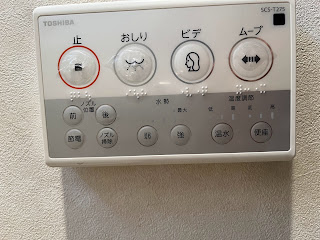
コメント
コメントを投稿